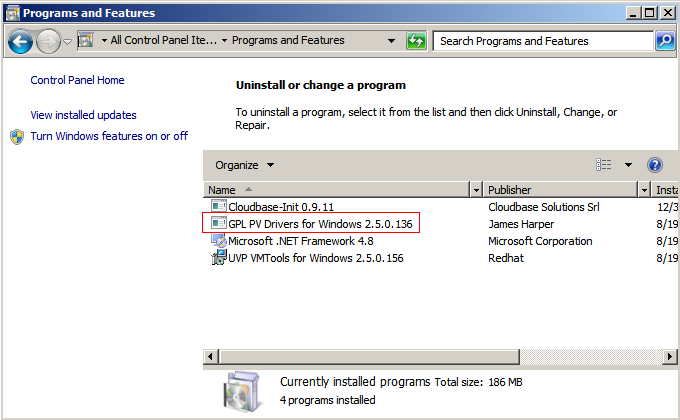Instalación del PV driver
Esta sección solo se aplica a los ECS de Xen, que han sido descontinuados y ya no están disponibles para nuevos usuarios. Para obtener más información, consulte Especificaciones de ECS descontinuadas. Si es un usuario nuevo o ya es un usuario que utilizará esta imagen para crear un ECS que no sea Xen, omita esta sección.
Escenarios
Cuando utilice un ECS o archivo de imagen externo para crear una imagen privada, asegúrese de que el PV driver se haya instalado en el sistema operativo para habilitar la virtualización de Xen para ECS creado posteriormente, mejore el rendimiento de procesamiento de E/S de ECS e implemente funciones avanzadas como monitorizar el hardware de los ECS.
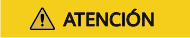
Si no instala el PV driver, el rendimiento de la red ECS será deficiente y los grupos de seguridad y el firewall configurados para ECS no tendrán efecto.
El PV driver se ha instalado de forma predeterminada cuando se utiliza una imagen pública para crear ECS. Puede realizar las siguientes operaciones para verificar la instalación:
Abra el archivo de configuración de version para comprobar si el PV driver es el más reciente:
- Si la versión del PV driver es posterior a 2.5, no es necesario instalar el PV driver.
- Si la versión del PV driver no se muestra o la versión es 2.5 o anterior, realice operaciones en Instalación del PV driver o Instalación del paquete de actualización del PV driver.
Prerrequisitos
- Se ha instalado un sistema operativo para el ECS y se ha vinculado una EIP al ECS.
- La capacidad restante del disco del sistema ECS debe ser superior a 32 MB.
- Si ECS utiliza Windows 2008, debe instalar el PV driver con la cuenta de administrador.
- El paquete de software del PV driver se ha descargado en el ECS. Para obtener el paquete de software, consulte Obtención de paquetes de software requeridos.
- Para evitar un error de instalación, realice las siguientes operaciones antes de iniciar la instalación:
- Desinstale herramientas de plataforma de virtualización de terceros, como Citrix Xen Tools y VMware Tools. Para ver cómo desinstalar las herramientas, consulte los documentos oficiales correspondientes de las herramientas.
- Deshabilite el software antivirus y de detección de intrusión. Puede activar el software después de instalar el PV driver.
Instalación del PV driver
- Inicie sesión en el ECS de Windows mediante VNC.
Para obtener más información sobre cómo iniciar sesión en un ECS, consulte Descripción del inicio de sesión.

Debe iniciar sesión en el ECS con VNC. No se permite la conexión a escritorio remoto porque el controlador de NIC necesita actualizarse durante la instalación, pero la NIC está en uso para la conexión a escritorio remoto. Como resultado, la instalación fallará.
- En el ECS, elija Start > Control Panel.
- Haga clic en Uninstall a program.
- Desinstale GPL PV drivers for Windows x.x.x.xx según se indique.
- Descargue el controlador PV requerido basado en el sistema operativo de ECS y Obtención de paquetes de software requeridos.
- Descomprima el paquete de software del PV driver.
- Haga clic con el botón derecho del ratón en GPL PV Drivers for Windows x.x.x.xx, seleccione Run as administrator y complete la instalación según se le solicite.
- Reinicie el ECS según se le solicite para que el PV driver surta efecto.
Los ECS que ejecutan Windows Server 2008 deben reiniciarse dos veces.

Después de instalar el PV driver, se perderá la configuración de la NIC de ECS. Si ha configurado las NIC antes, debe volver a configurarlas.
Instalación del paquete de actualización del PV driver
- Inicie sesión en el ECS de Windows mediante VNC.
Para obtener más información sobre cómo iniciar sesión en un ECS, consulte Descripción del inicio de sesión.

Debe iniciar sesión en el ECS con VNC. No se permite la conexión a escritorio remoto porque el controlador de NIC necesita actualizarse durante la instalación, pero la NIC está en uso para la conexión a escritorio remoto. Como resultado, la instalación fallará.
- En el ECS, elija Start > Control Panel.
- Elija Programs > Uninstall a program, encuentre el programa de PV driver y desinstálelo.
- Una vez completada la desinstalación, reinicie el ECS para borrar el entorno.
- Descarga pvdriver-windows.zip desde el siguiente enlace:
https://ecs-instance-driver.obs.cn-north-1.myhuaweicloud.com/pvdriver-windows.zip
- Descarga pvdriver-windows.zip desde el siguiente enlace:
- Haga clic en Setup.exe para instalar el PV driver. El paquete se adaptará automáticamente a la versión del sistema operativo.
- Reinicie el ECS según se le solicite para que el PV driver surta efecto.
Los ECS que ejecutan Windows Server 2008 deben reiniciarse dos veces.

Después de instalar el PV driver, se perderá la configuración de la NIC de ECS. Si ha configurado las NIC antes, debe volver a configurarlas.
Verificación de la instalación
Realice los siguientes pasos para verificar la instalación del PV driver:
- Haga clic en Start. Seleccione Control Panel > Programs and Features.
- Localice el PV driver para Windows.
Si UVP VMTools para Windows existe, la instalación se realiza correctamente, como se muestra en Figura 1.